Како ажурирати мапе на иПад-у
Шта треба знати
- Аппле ажурира своје уграђене апликације, укључујући Аппле Мапс, када објави ажурирање за иПадОС.
- Ручна ажурирања за проблеме: Ако имате проблема са Мапама и желите да ручно ажурирате апликацију, имамо неколико могућих решења.
Овај чланак објашњава како ажурирања за Аппле Мапс функционишу на иПад-у када су нове функције доступне. За оне који желе да реше проблеме са Мапама помоћу ручног ажурирања на свом иПад-у, имамо разна подешавања и опције које можете да проверите.
Ажурирање Аппле мапа на иПад-у за нове функције
Као и друге Аппле-ове уграђене апликације, као што су Сафари, Нотес и Маил, Мапе се аутоматски ажурирају када се објави нова верзија оперативног система. Тако са иПадОС-ом 15, на пример, добићете ажурирану апликацију Мапе са њеним новим функцијама када надоградите свој иПад на најновију верзију система.
Иди на Подешавања > Генерал > Ажурирање софтвера да видите да ли је ваш иПад ажуриран или је доступно ажурирање за иПадОС.
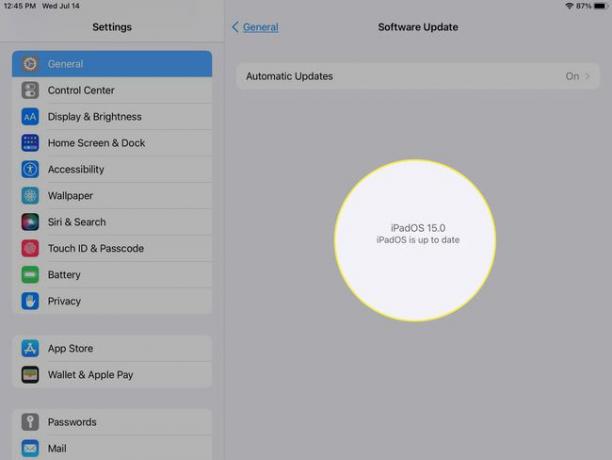
Ажурирање Аппле мапа на иПад-у за решавање проблема
Ако имате проблема са тренутном верзијом Мапа, као што су проблеми са проналажењем ваше локације или добијањем нетачних информација, можда се питате да ли можете ручно да ажурирате апликацију.
Не постоји згодно дугме за ручно ажурирање Мапа, али постоји неколико ствари које можете проверити да бисте покушали да решите проблеме. Ево их по реду.
-
Уверите се да су услуге локације омогућене за апликацију Мапе на вашем иПад-у. Отвори Подешавања и идите на Приватност> Локација услуге.
Изаберите Мапс и потврдите да јесте Док користите апликацију или виџете проверено.
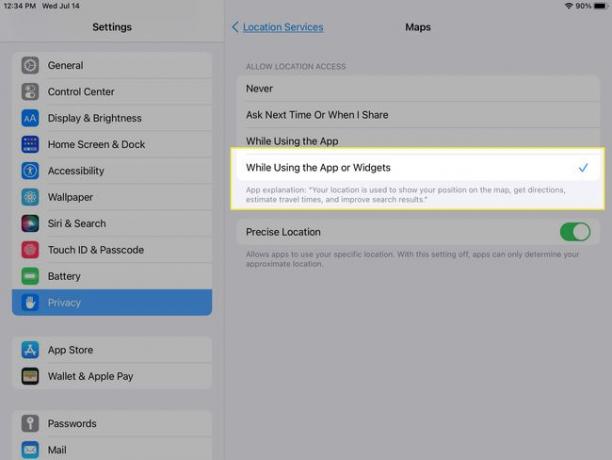
-
Потврдите да имате укључен Ви-Фи или мобилни подаци и да сте повезани. Такође у Подешавања, изаберите Ви-фи или Целлулар Дата према вашем иПад моделу и вези.
Уверите се да је прекидач укључен и да сте повезани.
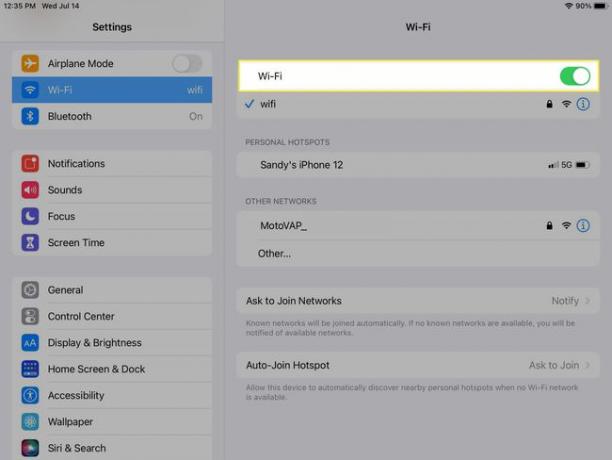
-
Још једном проверите да ли су ваша временска зона и подешавања времена и датума тачна. Ин Подешавања, Иди на Генерал > Датум време да видите тренутна подешавања.
Направите све потребне промене или омогућите Подеси аутоматски да ваш иПад то може да уради.
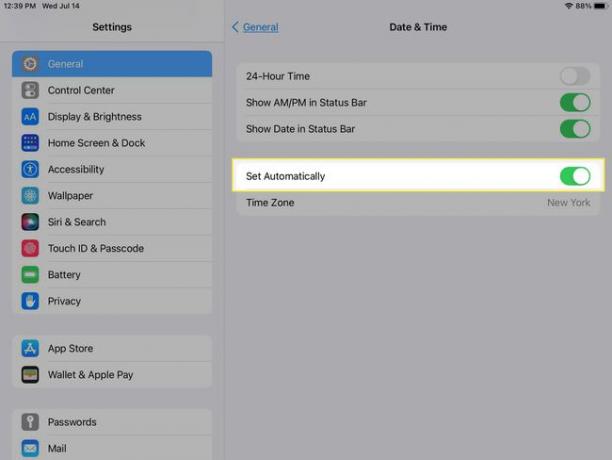
-
Ако је све горе наведено тачно и још увек имате проблема, поново покрените апликацију Мапе: присилно затворите апликацију и поново га отвори.
Покрените преклопник апликација и превуците нагоре по апликацији да бисте је затворили. Затим идите на Мапе на свом иПад-у и поново их отворите.
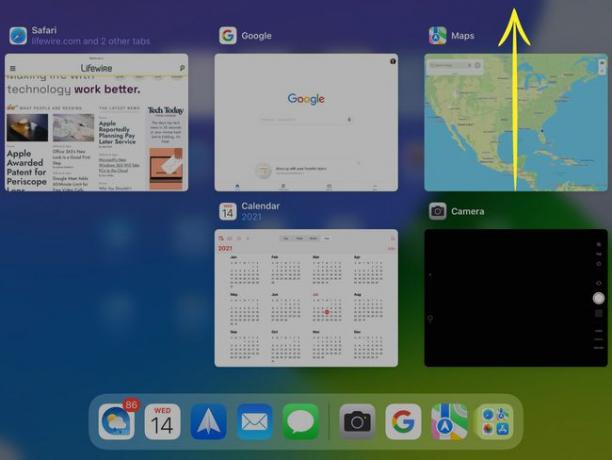
Последња радња коју можете предузети ако ништа не реши проблем са Мапама је да поново покрените свој иПад. Много пута једноставно поновно покретање уређаја може да реши мали проблем.
Ако желите нове функције Мапа, размислите о ажурирању верзије иПадОС-а. Али ако имате проблема са Аппле мапама, надамо се да ће ажурирање једне или две поставке решити проблем.
ФАК
-
Како да видим ниво улице у Мапама на иПад-у?
До разгледајте улице у Мапама на иПад-у, додирните двоглед икона на мапи или информативној картици. Додирните Проширити икону да бисте видели пун приказ улице, превуците прстом налево или удесно да бисте се померали, додирните сцену да бисте се померили напред, и стисните прстом да бисте увећали или умањили приказ. Славина Готово када завршите.
-
Како да обришете кеш меморију у Аппле мапама на иПад-у?
Да бисте обрисали историју локација Аппле Мапс на свом иПад-у, покрените Мапе, а затим превуците нагоре да бисте открили пуну таблу са информацијама. Под Недавно, пронађите своју најновију историју. Превуците налево на појединачној локацији и додирните Избриши да бисте га уклонили из историје. Славина Види све видети. своју пуну историју, а затим додирните Јасно било којим одељком да избришете све своје податке.
